在Windows系統中很多時候我們看到的明明只有幾個文件,在這些文件右鍵屬性時看到的空間數和磁盤右鍵屬性所看到的占用磁盤空間大小完全不同,就如系統C盤一樣,看起來只有這些文件,實際卻差很多,當然這是因為系統一些保護功能,一些比較敏感的文件,普通用戶不需要知道,但是如果我們修改一些數據時卻必須用到這些文件,那麼這些隱藏文件如何顯示出來讓我們看到呢?
演示系統及適用范圍
演示系統:Windows XP、Windows 7
適用范圍:Windows各版本系統
XP隱藏文件夾怎麼顯示第1步:正常打開我的電腦。
第2步:在打開我的電腦窗口中找到並單擊工具欄中《工具>文件夾選項》窗口。
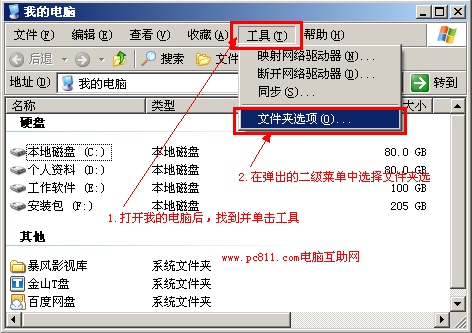
本注:當然如果大家打開我的電腦後看不到工具欄的話,可直接打開《開始菜單>控制面板》在控制面板中找到文件夾選項並打開是一樣的效果。
第3步:在打開的文件夾選項窗口中單擊《查看》選項卡,在打開的查看選項卡中的高級設置下向下拉動,找到《隱藏受保護的操作系統文件、顯示所有文件和文件夾》這兩項,取消《隱藏受保護的操作系統文件》前面的勾,再單擊選擇“顯示所有文件和文件夾”。
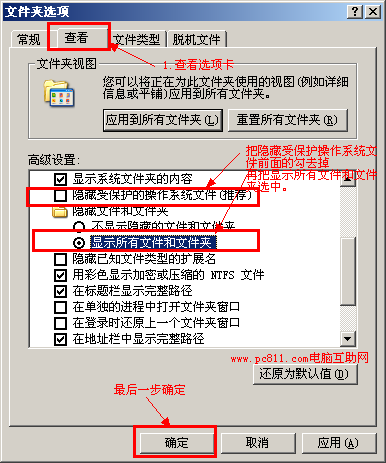
第4步:最後確定即可生效,然後我們再打開系統C盤會看到很多我們以前看不到的隱藏文件。
WIN7隱藏文件夾怎麼顯示
第1步:找到開始菜單中的《計算機》,在打開的計算機中找到工具欄中的《組織>文件夾和搜索選項》單擊項。
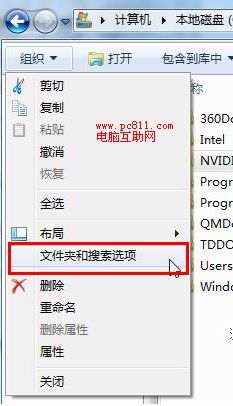
本注:或直接打開開始菜單中的控制面板,在控制面板中找到並單擊《文件夾選項》是一樣的效果。
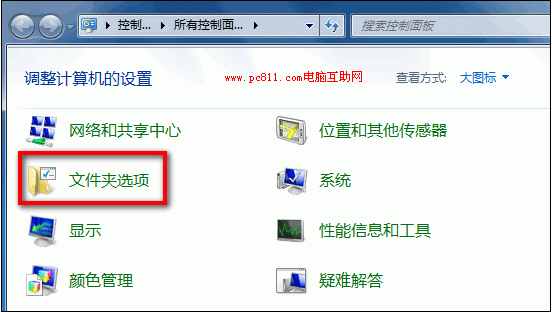
第2步:在打開的文件夾選項窗口中,找到並把《隱藏受保護的操作系統文件》前面的勾去掉,並選擇《顯示隱藏的文件、文件夾和驅動器》此項。
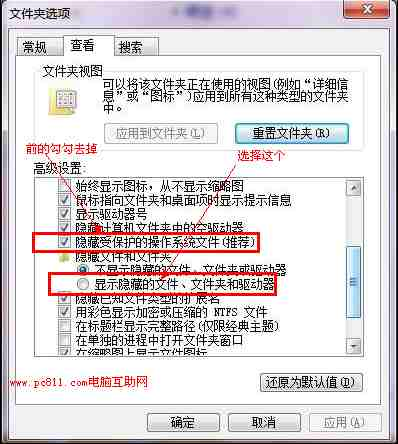
第3步:最後確定即可生效,到系統c盤刷新一下就會發現很多隱藏文件和系統隱藏文件都已經顯示出來了。